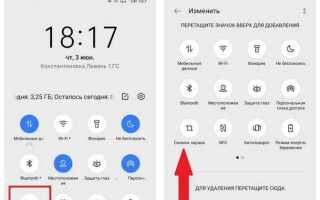Скриншоты на устройствах Нокиа – это полезная функция, позволяющая быстро сохранить изображение с экрана вашего телефона. Несмотря на то, что принцип выполнения этой операции схож на разных моделях, важно учитывать особенности конкретных версий ОС и моделей. В этой статье мы рассмотрим несколько способов, как сделать скриншот на телефоне Нокиа, чтобы вы могли выбрать наиболее удобный вариант для себя.
Для большинства современных моделей Нокиа, работающих на ОС Android, процесс создания скриншота выглядит следующим образом. Чтобы сделать снимок экрана, одновременно нажмите и удерживайте кнопки Уменьшение громкости и Включение на несколько секунд. Через мгновение экран кратко мигнет, что будет свидетельствовать о том, что скриншот успешно сделан.
Если на вашем устройстве установлена старая версия операционной системы или модель не поддерживает данный способ, можно воспользоваться дополнительными функциями, доступными в меню настроек или приложениях для скриншотов. Например, в некоторых моделях есть возможность настроить жесты для выполнения этой операции. Важно помнить, что детали могут варьироваться в зависимости от модели телефона, поэтому стоит проверять инструкцию для своей версии устройства.
Не забывайте, что все сделанные скриншоты сохраняются в галерее, и вы всегда можете найти их в соответствующей папке. Также стоит отметить, что современные телефоны Нокиа позволяют легко редактировать и делиться скриншотами через встроенные инструменты.
Как сделать скриншот на Нокиа с помощью физических кнопок
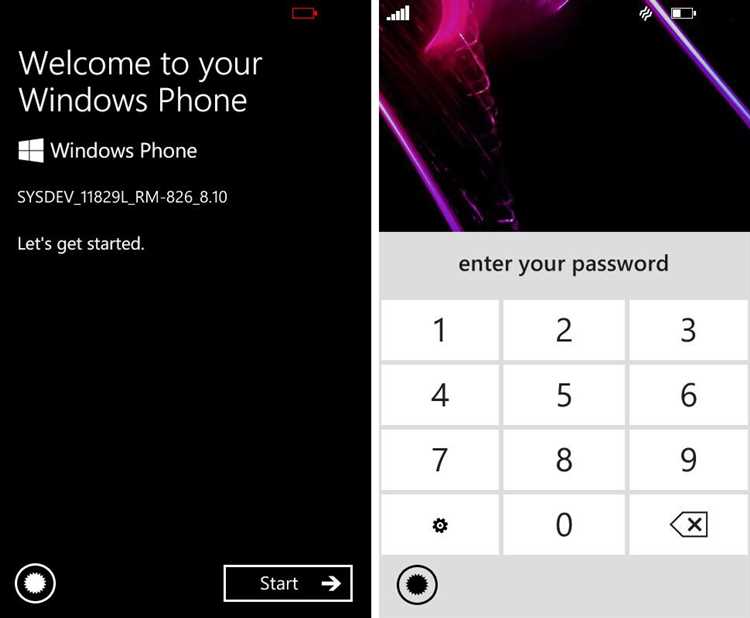
Для создания скриншота на телефоне Нокиа с физическими кнопками, вам нужно использовать комбинацию кнопок «Питание» и «Громкость вниз». Процесс следующий:
1. Подготовьте экран: Откройте нужное приложение или страницу, которую хотите захватить.
2. Нажмите и удерживайте кнопки: Одновременно нажмите и удерживайте кнопку «Питание» (находится на правой стороне устройства) и кнопку «Громкость вниз» (на левой стороне или сзади устройства, в зависимости от модели) примерно на 1-2 секунды.
3. Подтверждение: Экран мигнёт, и вы услышите характерный звук затвора камеры, если функция скриншота была успешно выполнена.
4. Просмотр и редактирование: Снимок экрана автоматически сохраняется в галерее, где вы сможете его просмотреть и отредактировать при необходимости.
Этот метод работает на большинстве моделей Нокиа с физическими кнопками. Важно помнить, что нужно точно и одновременно нажимать обе кнопки, иначе скриншот не будет сделан.
Как использовать клавишу «Скачок экрана» на Нокиа

На некоторых моделях телефонов Нокиа предусмотрена специальная клавиша «Скачок экрана» для быстрого создания скриншотов. Эта функция позволяет сделать снимок экрана за секунды без использования сторонних приложений.
Чтобы воспользоваться клавишей «Скачок экрана», выполните следующие шаги:
Шаг 1: Найдите клавишу «Скачок экрана» на боковой панели устройства. Она может быть размещена рядом с кнопками регулировки громкости или на других частях корпуса в зависимости от модели телефона.
Шаг 2: Чтобы сделать скриншот, одновременно нажмите клавишу «Скачок экрана» и кнопку увеличения громкости. Важно удерживать обе клавиши одновременно, чтобы экран был захвачен.
Шаг 3: После успешного захвата экрана на дисплее отобразится небольшое уведомление о сделанном скриншоте. Вы также можете перейти в галерею или меню уведомлений, чтобы найти и просмотреть снимок экрана.
Шаг 4: Для управления скриншотами, например, для редактирования или отправки, откройте галерею и выберите нужный файл.
Использование клавиши «Скачок экрана» – это удобный и быстрый способ захвата информации с экрана без необходимости дополнительно настраивать приложение или искать комбинации кнопок.
Как настроить быстрый доступ к скриншотам на Нокиа
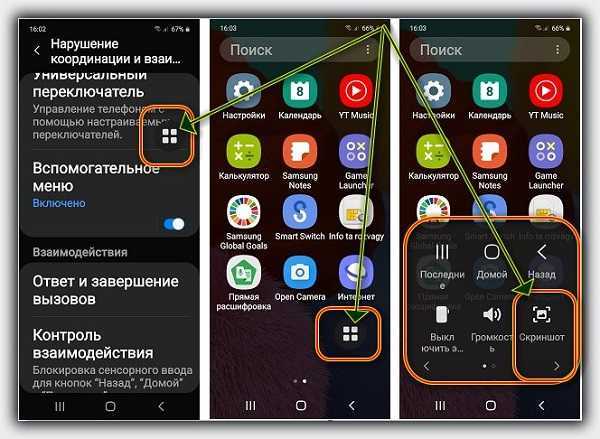
1. Использование жестов
На некоторых моделях Нокиа можно настроить выполнение действия с помощью жестов. Например, если ваш телефон поддерживает функцию «Умные жесты», вы можете установить быстрый доступ к скриншотам через свайп или касание определённой области экрана. Для этого перейдите в раздел настроек, найдите меню жестов и назначьте действие «Открыть папку с скриншотами» на удобный жест.
2. Ярлыки на домашнем экране
Можно создать ярлык на домашнем экране для быстрой навигации в папку с вашими скриншотами. Это можно сделать через стандартный файловый менеджер, выбрав папку с изображениями и выбрав опцию «Добавить ярлык на экран». Это значительно ускорит доступ к скриншотам без необходимости искать их в галерее или проводнике.
3. Приложения для быстрого доступа
Существуют сторонние приложения, которые позволяют организовать более удобное и быстрое управление скриншотами. Например, приложения для организации фото и видео позволяют сортировать скриншоты по категориям, а также добавлять виджеты на главный экран для быстрого доступа. Обратите внимание на такие приложения, как «Files» или «Gallery» для Нокиа, которые часто включают такие функции в своих настройках.
4. Использование панели уведомлений
На некоторых моделях Нокиа, после создания скриншота, автоматически появляется уведомление с быстрым доступом к файлу. Можно настроить уведомления таким образом, чтобы они всегда отображались на экране. В настройках уведомлений найдите раздел «Файлы и скриншоты» и активируйте опцию, которая будет показывать прямой доступ к вашим последним снимкам.
Как сделать скриншот на Нокиа с помощью жестов
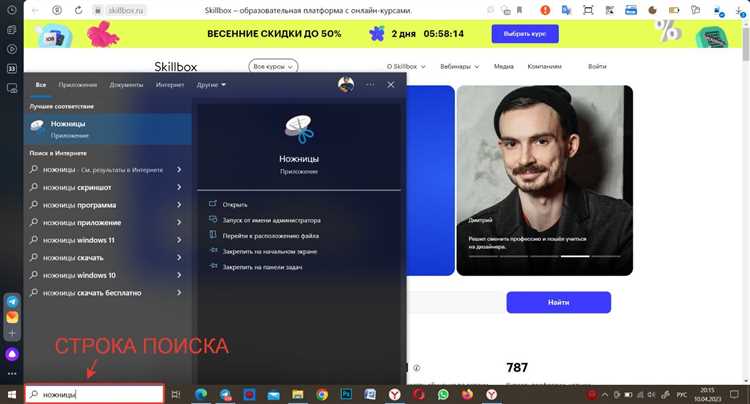
На смартфонах Нокиа с операционной системой Android, начиная с моделей, поддерживающих Android 9 и выше, доступны удобные жесты для создания скриншотов. Это позволяет делать снимки экрана без использования физических кнопок.
Для того чтобы сделать скриншот с помощью жестов, выполните следующие шаги:
1. Откройте экран, который хотите сохранить.
2. Поставьте три пальца на экран и одновременно проведите их вниз. Убедитесь, что пальцы не слишком далеко друг от друга и достаточно быстро проводят по экрану, чтобы система распознала жест.
3. Если жест выполнен правильно, экран мигнёт, и вы услышите звуковой сигнал (если он включен), что означает успешное создание скриншота.
Снимок экрана будет сохранён в галерее устройства в папке «Скриншоты». Для просмотра или редактирования откройте приложение «Галерея» или «Файлы».
Если жест не работает, проверьте, включены ли настройки жестов в меню «Настройки» в разделе «Жесты» или «Управление движением», в зависимости от модели телефона.
Что делать, если скриншоты не сохраняются на Нокиа

Если вы столкнулись с проблемой, когда скриншоты не сохраняются на вашем устройстве Нокиа, выполните следующие шаги для устранения этой проблемы.
- Проверьте память устройства: Убедитесь, что на вашем телефоне достаточно свободного места для сохранения снимков экрана. Если память почти заполнена, удалите ненужные файлы или переместите их на карту памяти.
- Проверьте настройки приложения «Фото»: Иногда настройки по умолчанию могут измениться. Откройте приложение «Фото» и проверьте, правильно ли настроены параметры хранения. Убедитесь, что папка для скриншотов не была случайно изменена или удалена.
- Перезагрузите устройство: Это может помочь, если проблема вызвана временным сбоям в системе. Просто выключите и снова включите телефон.
- Проверьте разрешения приложения: Некоторые приложения могут требовать разрешения для хранения снимков. Перейдите в «Настройки» > «Программы» > «Разрешения» и убедитесь, что приложениям, связанным с созданием и сохранением скриншотов, предоставлены необходимые разрешения.
- Проверьте функцию скриншота: Некоторые телефоны могут иметь настройки или особенности, которые мешают корректной работе функции. Для Нокиа используйте стандартную комбинацию клавиш для создания скриншотов (обычно это кнопка питания и уменьшение громкости), но удостоверьтесь, что вы нажимаете их одновременно и не удерживаете слишком долго.
- Обновите операционную систему: Иногда проблемы с сохранением файлов могут быть вызваны устаревшими версиями программного обеспечения. Проверьте, доступны ли обновления в «Настройки» > «Обновления» и установите их, если это необходимо.
- Очистите кэш и данные приложений: Если проблема не решается, попробуйте очистить кэш и данные приложения, отвечающего за сохранение скриншотов. Это можно сделать через «Настройки» > «Программы» > «Все приложения» > «Фото» и нажать «Очистить кэш».
- Проверьте сторонние приложения: Некоторые сторонние приложения для создания скриншотов могут вмешиваться в работу стандартной функции. Попробуйте временно отключить или удалить такие приложения и проверьте, сохраняются ли скриншоты.
Если после выполнения этих шагов проблема не исчезла, возможно, потребуется обратиться в сервисный центр для диагностики устройства.
Как редактировать и делиться скриншотами на Нокиа

После того как скриншот сделан, его можно быстро отредактировать прямо на телефоне Нокиа. Встроенное приложение «Галерея» позволяет обрезать, вращать, добавлять текст или рисовать на изображении. Для этого откройте скриншот, выберите значок редактирования и используйте доступные инструменты.
Чтобы обрезать изображение, просто перетащите углы на экране. Для добавления текста выберите иконку с буквами и введите нужную информацию. Рисование на скриншоте доступно через инструмент «Кисть», который позволяет выделить важные элементы или добавить заметки.
После редактирования скриншот можно легко поделиться через социальные сети или мессенджеры. Для этого откройте отредактированное изображение и нажмите кнопку «Поделиться». Вам будут предложены все доступные для отправки платформы – от WhatsApp до Facebook.
Также можно отправить скриншот по электронной почте или сохранить в облаке, чтобы получить к нему доступ с другого устройства. Важно помнить, что перед отправкой изображения по e-mail или через облачные сервисы лучше проверить его размер, так как некоторые платформы могут ограничивать объем файлов.
Для удобства хранения скриншотов на Нокиа можно создавать отдельные папки в Галерее, чтобы быстро находить нужные изображения.
Вопрос-ответ:
Как сделать скриншот на телефоне Нокиа?
Чтобы сделать скриншот на телефоне Нокиа, нужно одновременно нажать и удерживать кнопку уменьшения громкости и кнопку питания. Через несколько секунд на экране появится анимация, которая подтвердит, что снимок экрана сделан. Скриншот автоматически сохраняется в галерее вашего устройства.
Почему на моем Нокиа не работает комбинация кнопок для скриншота?
Если комбинация кнопок на вашем Нокиа не работает, убедитесь, что правильно нажимаете обе кнопки одновременно, а не поочередно. Также стоит проверить настройки устройства на предмет возможных изменений в управлении кнопками. Возможно, на вашем телефоне есть особые настройки для работы с жестами или сочетаниями клавиш. В случае неисправности попробуйте перезагрузить телефон или проверить обновления системы.
Как сохранить скриншот на Нокиа в другом формате?
На большинстве телефонов Нокиа скриншоты по умолчанию сохраняются в формате PNG. Если вы хотите сохранить снимок в другом формате, например, JPEG, вам нужно будет использовать сторонние приложения для редактирования изображений или конвертации файлов. Вы можете скачать одно из таких приложений в магазине Google Play.
Где на Нокиа найти сделанные скриншоты?
Скриншоты на телефонах Нокиа обычно сохраняются в папке «Скриншоты», которая находится в галерее вашего устройства. Чтобы найти сделанный снимок экрана, откройте приложение «Галерея» или «Фото» и найдите альбом с названием «Скриншоты» или «Screenshots». Также скриншоты могут быть доступны в папке «Изображения» в файловом менеджере.
Можно ли сделать скриншот на Нокиа без использования физических кнопок?
Да, на некоторых моделях Нокиа можно сделать скриншот без использования физических кнопок. Для этого в настройках телефона можно включить функцию скриншота с помощью жестов. Например, можно настроить возможность снимать экран, проведя тремя пальцами по экрану одновременно. Проверьте настройки устройства или установите специальное приложение для управления жестами, если ваша модель поддерживает такую функцию.
Как сделать скриншот на старом телефоне Нокиа?
Чтобы сделать скриншот на старых моделях Нокиа, например, на телефонах с операционной системой Series 40 или 60, нужно выполнить несколько шагов. На большинстве таких устройств для этого используется комбинация клавиш. Обычно нужно одновременно нажать и удерживать кнопку «Меню» (или «Цифровая клавиша») и кнопку включения. Если на экране появится сигнал о том, что скриншот сделан, значит, процедура прошла успешно. Картинка сохранится в галерее.
Как сделать скриншот на Нокиа с Android?
На смартфонах Нокиа с операционной системой Android для создания скриншота используется стандартная комбинация клавиш. Нужно одновременно нажать и удерживать кнопку питания и кнопку уменьшения громкости в течение нескольких секунд. Скриншот будет автоматически сохранен в галерее в соответствующей папке. В некоторых моделях можно сделать это через меню быстрого доступа, проведя пальцем по экрану сверху вниз и выбрав иконку для скриншота.